设置文字水印背景的步骤 如何设置文字水印背景
现阶段,大众信息的保护和版权意识日益增强。为防止图像和文档被未经授权的使用或篡改,添加文字水印背景成为了一种常见且有效的手段。文字水印不仅可以清晰地传达所有权信息,也能在视觉上起到一定的防盗用作用。而"如何设置文字水印背景"是一个涉及到技术操作和设计考虑的问题。今天,我们就来为大家介绍详细的设置步骤和方法。
具体方法:
首先我们准备好一个word文档,然后点击页面布局菜单,就会在下方工具栏中看到水印图标。
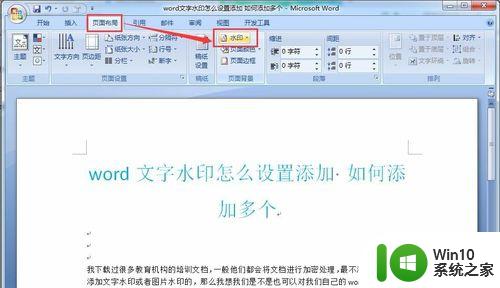
我们点击水印图标的下拉按钮,选择已有的水印文字样式,点击就可以直接给word文档背景添加水印了。
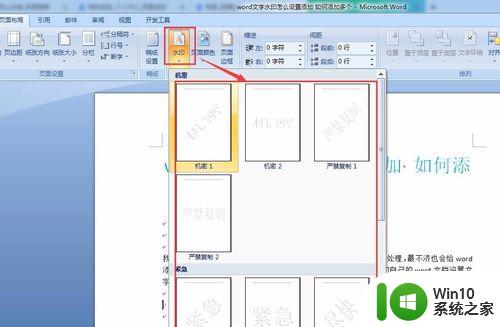
如图我们的word文字水印已经添加设置好了,但是大家看系统默认的文字水印会发现。这些水印仅仅只有一个而且是居中对齐的,不能覆盖全部的文字,那么怎么能设置自己自定义的文字和怎么设置才能添加多个背景水印呢?

我们先讲定义自定义水印文字的情况,回到上面第二步点击水印下拉框中的选项,我们直接点击选择自定义水印。

然后我们选中使用文字水印,然后将文字属性更改为我们需要的设置添加的文字,比如百度经验,然后按需要设置字体字号颜色板式等,最后应用就可以了。
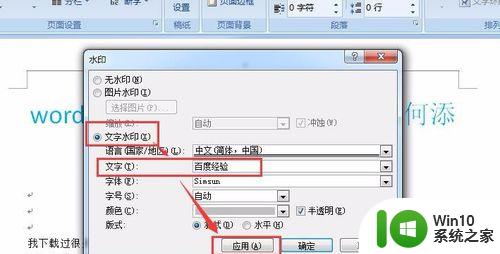
接下来我们就讲讲怎么在一个word页面中设置多个水印的方法,那就是使用图片水印,这又是为什么呢?我们可以这么想,我先画出一个拥有多个版权文字的白色背景图片。然后将图片当成word的水印,那么不就相当于word的文字水印有多个了吗,就像如图我设置的这样。
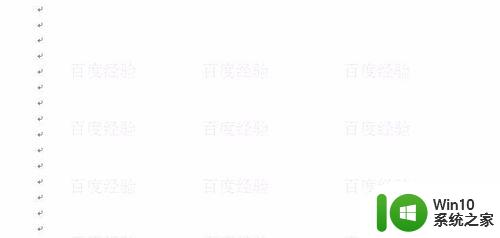
那么怎么实现这样的呢,首先我们用画图软件画出我们需要的文字图片。设置好图片的大小,水印图片准备好之后,回到自定义水印的窗口中,我们点击选中图片水印。

应用添加后就完成了word设置多个背景水印的方法了,我这种方法是不是很高效呢,当然还有添加背景图片的方法也是可以获得水印的效果的。
以上就是设置文字水印背景的步骤的全部内容,有遇到相同问题的用户可参考本文中介绍的步骤来进行修复,希望能够对大家有所帮助。
设置文字水印背景的步骤 如何设置文字水印背景相关教程
- 图文教你添加或删除pdf背景水印 如何删除PDF文件中的水印背景
- wps字体背景怎么设置 wps文字怎么设置背景
- wps背景设置 wps背景设置步骤
- ppt背景图片的设置步骤 ppt背景图片怎么设置
- 微信状态背景图设置步骤 微信状态背景图设置教程
- word文档背景色无法打印怎么办 word设置背景颜色后打印出来为什么没有
- word背景设置方法 word背景设置步骤
- wps新建背景怎样输字 wps新建背景怎样输入文字
- wps公式中怎么表示背景填充 wps公式中设置填充背景的步骤
- wps如何设置背景 wps如何设置透明背景
- 幻灯片背景音乐设置方法 幻灯片背景音乐添加步骤
- ppt背景怎么设置图片 如何在PPT中设置自定义背景图片
- U盘装机提示Error 15:File Not Found怎么解决 U盘装机Error 15怎么解决
- 无线网络手机能连上电脑连不上怎么办 无线网络手机连接电脑失败怎么解决
- 酷我音乐电脑版怎么取消边听歌变缓存 酷我音乐电脑版取消边听歌功能步骤
- 设置电脑ip提示出现了一个意外怎么解决 电脑IP设置出现意外怎么办
电脑教程推荐
- 1 w8系统运行程序提示msg:xxxx.exe–无法找到入口的解决方法 w8系统无法找到入口程序解决方法
- 2 雷电模拟器游戏中心打不开一直加载中怎么解决 雷电模拟器游戏中心无法打开怎么办
- 3 如何使用disk genius调整分区大小c盘 Disk Genius如何调整C盘分区大小
- 4 清除xp系统操作记录保护隐私安全的方法 如何清除Windows XP系统中的操作记录以保护隐私安全
- 5 u盘需要提供管理员权限才能复制到文件夹怎么办 u盘复制文件夹需要管理员权限
- 6 华硕P8H61-M PLUS主板bios设置u盘启动的步骤图解 华硕P8H61-M PLUS主板bios设置u盘启动方法步骤图解
- 7 无法打开这个应用请与你的系统管理员联系怎么办 应用打不开怎么处理
- 8 华擎主板设置bios的方法 华擎主板bios设置教程
- 9 笔记本无法正常启动您的电脑oxc0000001修复方法 笔记本电脑启动错误oxc0000001解决方法
- 10 U盘盘符不显示时打开U盘的技巧 U盘插入电脑后没反应怎么办
win10系统推荐
- 1 番茄家园ghost win10 32位官方最新版下载v2023.12
- 2 萝卜家园ghost win10 32位安装稳定版下载v2023.12
- 3 电脑公司ghost win10 64位专业免激活版v2023.12
- 4 番茄家园ghost win10 32位旗舰破解版v2023.12
- 5 索尼笔记本ghost win10 64位原版正式版v2023.12
- 6 系统之家ghost win10 64位u盘家庭版v2023.12
- 7 电脑公司ghost win10 64位官方破解版v2023.12
- 8 系统之家windows10 64位原版安装版v2023.12
- 9 深度技术ghost win10 64位极速稳定版v2023.12
- 10 雨林木风ghost win10 64位专业旗舰版v2023.12